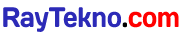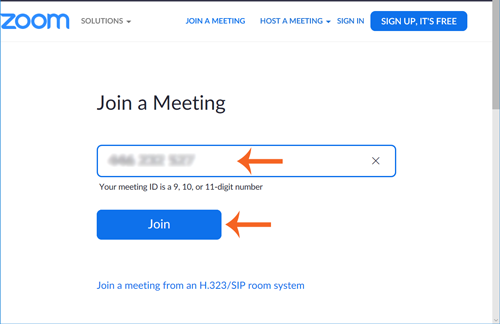Zoom merupakan sebuah media percakapan video secara langsung yang sering digunakan untuk tetap terhubung jarak jauh. Rilis sejak awal 2013, Zoom mulai booming pada tahun 2020 ketika banyak kegiatan harus diselesaikan di rumah saja. Walau sudah lumrah, namun mungkin masih banyak yang belum memahami cara membuat ID meeting di Zoom.
Dikembangkan oleh Eric Yuan, Zoom menjadi aplikasi yang dapat dijalankan pada perangkat Android, IOS, Windows dan Mac. Zoom memiliki kapasitas sampai dengan 100 kuota peserta yang dapat berpartisipasi di dalam pertemuan sekali. Untuk sebuah pertemuan, maka diperlukan pertemuan ID. Apa itu pengertian dari ID meeting dan bagaimana cara membuatnya? Berikut penjelasannya.
Mengenal ID Meeting Zoom dan Fungsinya
Pengguna yang sudah mendaftarkan diri di Zoom tentu akan memiliki nomor atau gabungan angka khusus. ID Meeting adalah nomor khusus tersebut yang sifatnya permanen. Setiap pengguna Zoom dipastikan hanya memiliki ID meeting yang tidak akan sama dengan pengguna lain. Nantinya ID Meeting akan diberikan kepada peserta agar bisa mengikuti pertemuan yang dibuat oleh pembuat meeting.
Karena sifatnya pribadi, maka ID meeting tidak akan tertukar sehingga peserta tidak akan salah masuk ruang Zoom meeting. Kelebihannya adalah dapat digunakan setiap kali pengguna akan membuat pertemuan dan penggunaannya tidak terbatas oleh waktu. Jadi, pengguna tidak perlu merepotkan membuat pertemuan yang terus berulang setiap membuat pertemuan baru.
Cara Membuat ID Meeting
Membuat ID pertemuan sulit jika pengguna mengerti betul bagaimana yang tepat. Berikut adalah rangkaian tahapan yang harus dicapai untuk membuat ID meeting perlu diketahui, yaitu antara lain:
1. Melalui PC
Cara yang pertama untuk membuat ID meeting adalah dengan menggunakan perangkat PC Windows maupun iOS. Beberapa hal yang perlu dilakukan untuk membuat ID Meeting lewat PC, antara lain:
- Jalankan aplikasi. Buka ruang aplikasi Zoom yang sudah diunduh dan terpasang di perangkat desktop PC.
- Login ke akun. Nantinya akan muncul beberapa jenis opsi yang dapat dipilih untuk syarat masuk, yakni dengan Email, Google, Facebook, atau SSO.
- Klik Rapat Baru. Klik New Meeting untuk memulai pertemuan paling baru dan tampilan otomatis ke dalam sebuah pertemuan
- Pilih menu-menu. Nantinya akan muncul berbagai menu pada halaman tersebut yang dapat diatur saat rapat berlangsung. Ada menu mute, end, video, record, chat, share screen, reaksi dan partisipasi.
- Pilih Opsi Undang. Pilih menu peserta terlebih dahulu agar bisa mengklik undangan untuk mengundang peserta.
- Pilih Rapat identitas. Pada laman tersebut dapatkan meeting ID dan password dengan klik ikon i di kiri atas dan dapat langsung dibagikan ke peserta.
2. Melalui Smartphone
Membuat rapat ID tidak terbatasi dengan perangkat apa yang digunakan, bahkan dapat memakai Smartphone bagi Android maupun iOS. Berikut cara membuat ID meeting di Zoom:
- Unduh Zoom Cloud Meeting lalu masuk dengan Google, Email, SSO atau Facebook.
- Pilih New Meeting yang bergambarkan video berwarna orange .
- Nanti akan muncul Use Personal Meeting ID.
- Lalu klik Mulai Rapat. Setelah itu, klik partisipan dan invite lalu Copy
Nah, itu tadi merupakan ulasan mengenai bagaimana cara membuat ID meeting di Zoom. Aplikasi Zoom seluler untuk komunikasi terpadu digunakan dalam berbagai perangkat. Saluran obrolan tidak hanya pribadi, namun juga publik hanya dalam sebuah aplikasi. Kini bisa memulai pertemuan kapan dan di mana saja tanpa khawatir dibatasi jarak.